この記事の対象・この記事でわかること
- Cocoon を利用している人
- Google Search Console に、自分のWebサイトを登録する方法
Google Search Console に登録する方法
①Google Search Console を開く。
②Google アカウントに、ログインする。
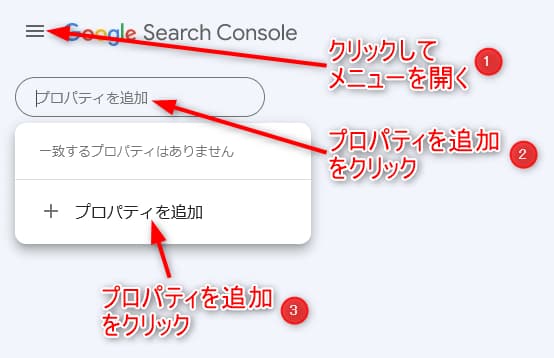
③Google Search Console のメニューを開き、「プロパティを追加」をクリックし、さらに出てくる「プロパティを追加」をクリック。
④登録したいサイトURL(例 https://s3clover.com/)をコピーする。
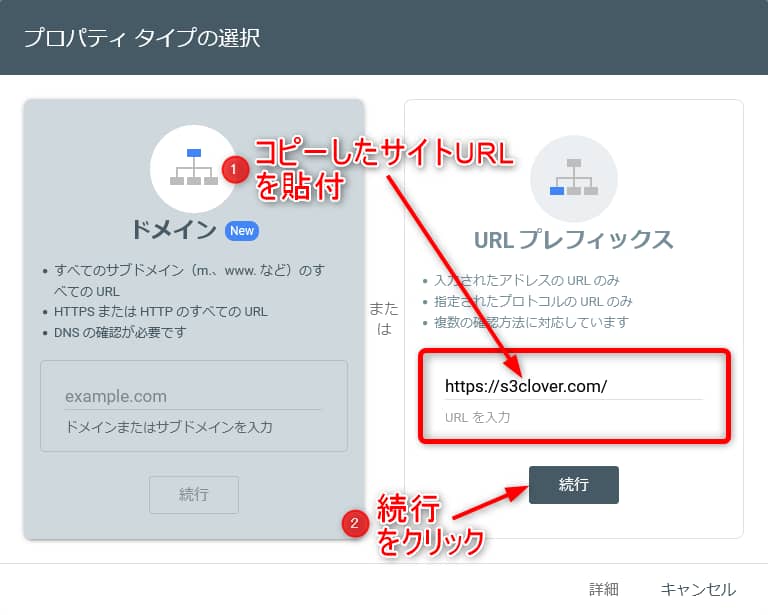
⑤URLプレフィックスの方へ、登録したいサイトURLを貼付、「続行」をクリック。
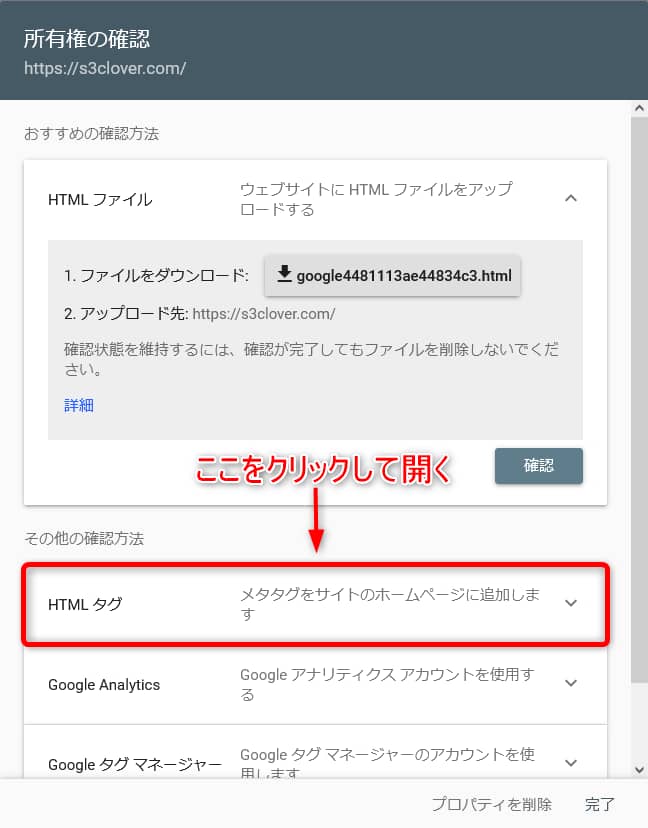
⑥所有権の確認を問われるので、「HTML タグ」をクリックして開く。
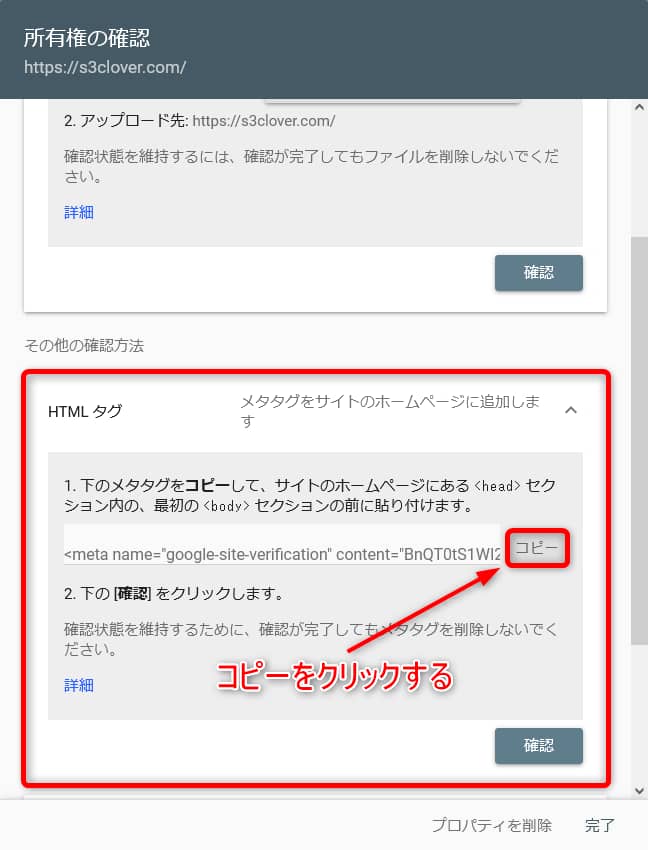
⑦開いたところにある「コピー」ボタンをクリックして、タグをコピーする。
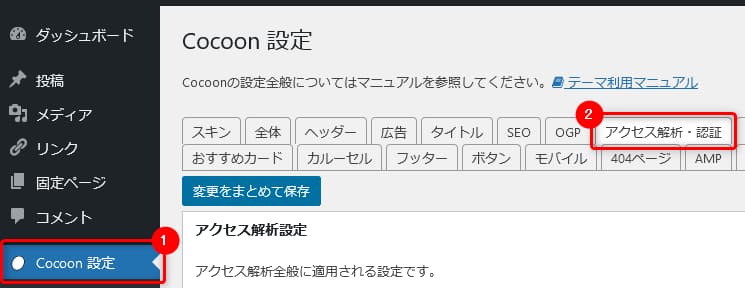
⑧ブログに戻り、ダッシュボードから「Cocoon 設定」を開いて、「アクセス解析・認証」タブを開く。
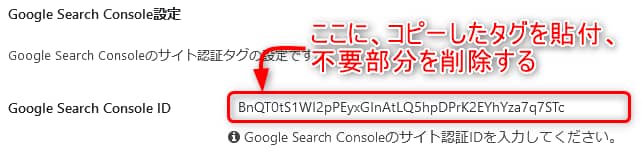
⑨Google Search Console ID の欄に、先程コピーしたタグを貼付。
<meta name=”google-site-verification” content=”BnQT0tS1WI2pPEyxGInAtLQ5hpDPrK2EYhYza7q7STc” />
⑩▲上のようなタグが貼り付けされるので、前後の不要部分(緑字箇所)を削除してください。
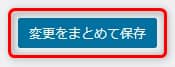
⑪変更をまとめて保存。
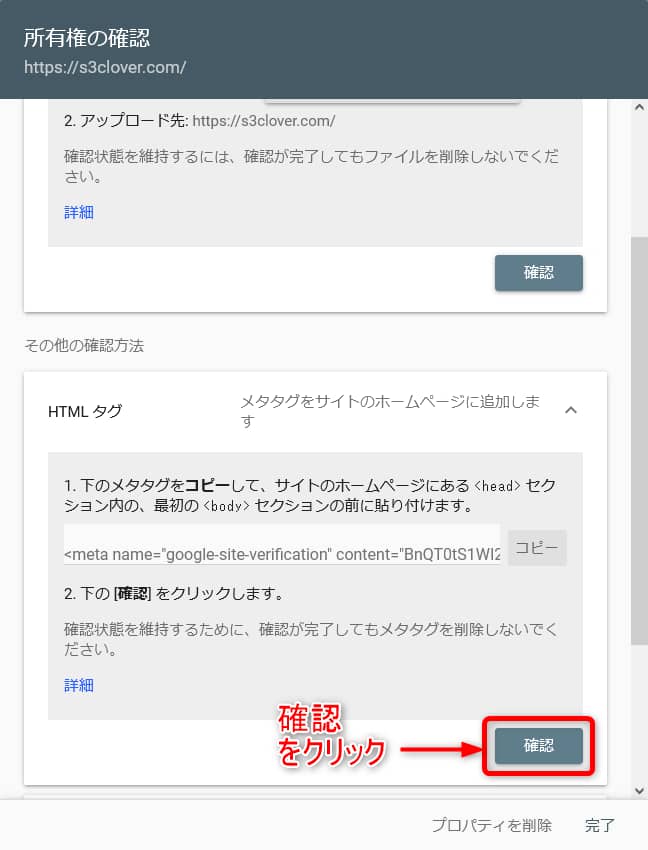
⑫Google Search Console の所有権の確認の画面へ戻り、HTML タグ のところにある「確認」をクリック。
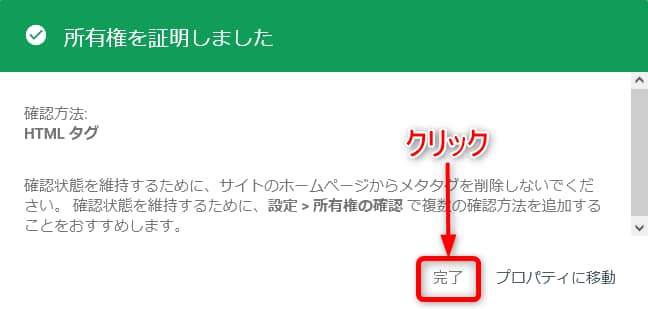
⑬上記画面が出てくれば、成功です。「完了」をクリックしてください。
これで、Google Search Console の登録は終了です。
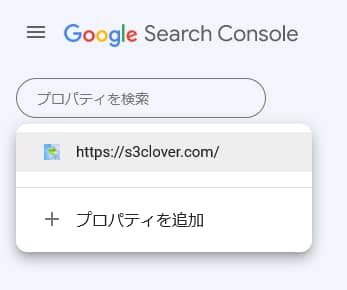
左上のメニューにある「プロパティを検索」をクリックすると、サイトが追加されていることが確認できると思います。
お疲れさまでした。
参考ページ

Google Search Consoleに登録する方法
Google Search Console用のサイト認証タグを表示させてサイト登録を行う方法です。
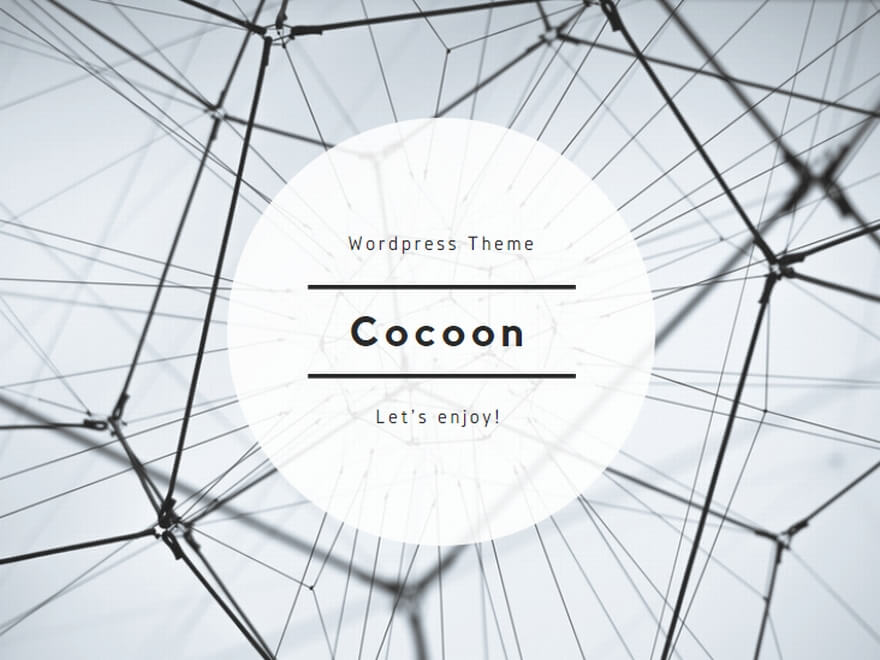
コメント